כיצד להוסיף את עמודת מארגן הפגישה ב-Outlook?
ב-Outlook, מציאת פרטים על מארגן הפגישה יכולה להיות מסובכת מכיוון שהיא בדרך כלל דורשת לפתוח כל פגישה בחלון חדש. עם זאת, ניתן לפשט את התהליך הזה. על ידי שינוי תצוגת היומן לתצוגת רשימה, תוכלו להוסיף עמודה מיוחדת עבור פרטי מארגן הפגישה. השינוי הזה מאפשר לכם להציג את כל פרטי המארגן ישירות ברשימת האירועים, מה שמשפר את זרימת העבודה וחוסך זמן. בטutorial זה, נرشיד אתכם בתהליך.
שלב 1: שנה את תצוגת היומן לרשימה.
ב-Microsoft Outlook, לחצו על "תצוגה" > "שינוי תצוגה" > "רשימה" כדי להציג את כל הפגישות והאירועים.

שלב 2: תחת לשונית "תצוגה", לחצו על "הגדר תצוגה".

שלב 3: בחלון הדו-שיח שהופיע, לחצו על כפתור "עמודות" מצד שמאל ב-Outlook.
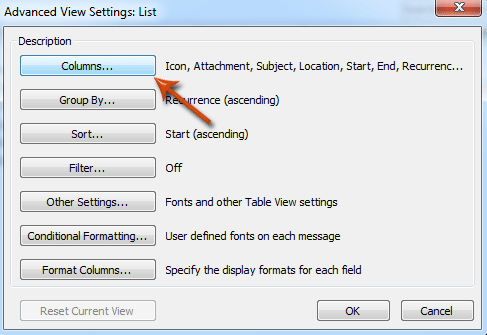
שלב 4: בחלון הדו-שיח החדש "הצג עמודות", הגדרו את ההגדרות באופן הבא:
- בחרו את "כל שדות הפגישה" ברשימה הנפתחת "בחר עמודות זמינות מתוך:".
- בחרו והדגישו את הפריט "מארגן" בתיבת "עמודות זמינות:".
- לחצו על כפתור "הוספה".

שלב 5: כעת הפריט "מארגן" נוסף לתיבה "הצג את העמודות האלה בסדר הזה:".
- בחרו את הפריט "מארגן" בתיבה "הצג את העמודות האלה בסדר הזה:".
- לחצו על כפתור "העבר למעלה" כדי להעביר אותו בין הפריטים האחרים.

שלב 6: לחצו על כפתור "אישור".
עכשיו חזרו ל-Outlook, ישנה עמודה בשם "מאת" מוכנסת במקום שהוקצה בשלב 5. קל מאוד לאתר את מארגני הפגישות והמועדים בעמודה "מאת".

עוזר דוא"ל בינה מלאכותית ב-Outlook: תשובות חכמות יותר, תקשורת ברורה יותר (קסם בלחיצה אחת!) בחינם
פשט את משימות Outlook היומיות שלך עם עוזר הדוא"ל AI מ-Kutools עבור Outlook. כלי חזק זה לומד מדוא"לים קודמים שלך כדי להציע תשובות חכמות ומדויקות, לייעל את תוכן הדוא"ל שלך, ולעזור לך לנסח ולשפר הודעות ללא מאמץ.

תכונה זו תומכת:
- תשובות חכמות: קבל תשובות המבוססות על שיחות קודמות שלך - מותאמות, מדויקות ומוכנות לשימוש.
- תוכן משופר: שפר אוטומטית את טקסט הדוא"ל שלך למען בהירות ותגובה.
- כתיבה ללא מאמץ: רק ספק מילות מפתח, ותן ל-AI לטפל בשאר, עם סגנונות כתיבה מרובים.
- הרחבת תכנים חכמה: הרחב את מחשבותיך עם הצעות מודעות הקשר.
- סיכום: קבל סקירות קצרות של הודעות דוא"ל ארוכות באופן מיידי.
- הישג גלובלי: תרגם את הודעות הדוא"ל שלך לכל שפה בקלות.
תכונה זו תומכת:
- תשובות חכמות לדוא"ל
- תוכן מותאם
- טיוטות מבוססות מילות מפתח
- הרחבת תוכן חכמה
- סיכום דוא"ל
- תרגום רב-לשוני
הכי טוב הוא, שתכונה זו היא לגמרי בחינם לנצח! אל ת המתן—הורד עכשיו את עוזר הדוא"ל AI והיה נהנה
כלי הפרודוקטיביות הטובים ביותר ל-Office
חדשות חמות: Kutools עבור Outlook משיק גרסה חינמית!
התנסו בגרסה החינמית החדשה של Kutools עבור Outlook עם יותר מ-70 תכונות מדהימות, לשימושכם לתמיד! לחצו להורדה עכשיו!
🤖 Kutools AI : עושה שימוש בטכנולוגיית AI מתקדמת לניהול דואר אלקטרוני בקלות, כולל השבה, סיכום, אופטימיזציה, הרחבה, תרגום וכתיבת הודעות.
📧 אוטומציה של כתובת דואר אלקטרוני: תגובה אוטומטית (זמין עבור POP ו-IMAP) / תזמון שליחת כתובת דואר אלקטרוני / העתקה אוטומטית/עותק מוסתר לפי כלל בעת שליחת משלח אימייל / העברה אוטומטית (כלל מתקדם) / הוספת ברכה אוטומטית / פיצול אוטומטי של דואר אלקטרוני עם מספר נמענים להודעות נפרדות...
📨 ניהול כתובת דואר אלקטרוני: שלח מייל מחדש / חסום דואר אלקטרוני מזויף לפי נושא ואחרים / מחיקת דואר כפול / חיפוש מתקדם / ארגון תיקיות...
📁 קבצים מצורפים Pro: שמירה אצווה / פרידה אצווה / דחיסה אצווה / שמירה אוטומטית / נתק אוטומטית / דחיסה אוטומטית...
🌟 קסם הממשק: 😊עוד אימוגי יפים ומגניבים / קבלת תזכורת כאשר מגיע דואר אלקטרוני חשוב / מזעור Outlook במקום סגירה...
👍 פעולות בלחיצה אחת: השב לכולם עם קבצים מצורפים / דואר אלקטרוני נגד פישינג / 🕘הצגת אזור הזמן של השולח...
👩🏼🤝👩🏻 אנשי קשר ויומן: הוספת אנשי קשר מאצווה מתוך כתובת דואר אלקטרוני נבחרת / פיצול קבוצת אנשי קשר לקבוצות נפרדות / הסר תזכורת יומולדת...
פתחו מיד את Kutools עבור Outlook בלחיצה אחת. אל תחכו – הורידו עכשיו והגבירו את היעילות שלכם!

